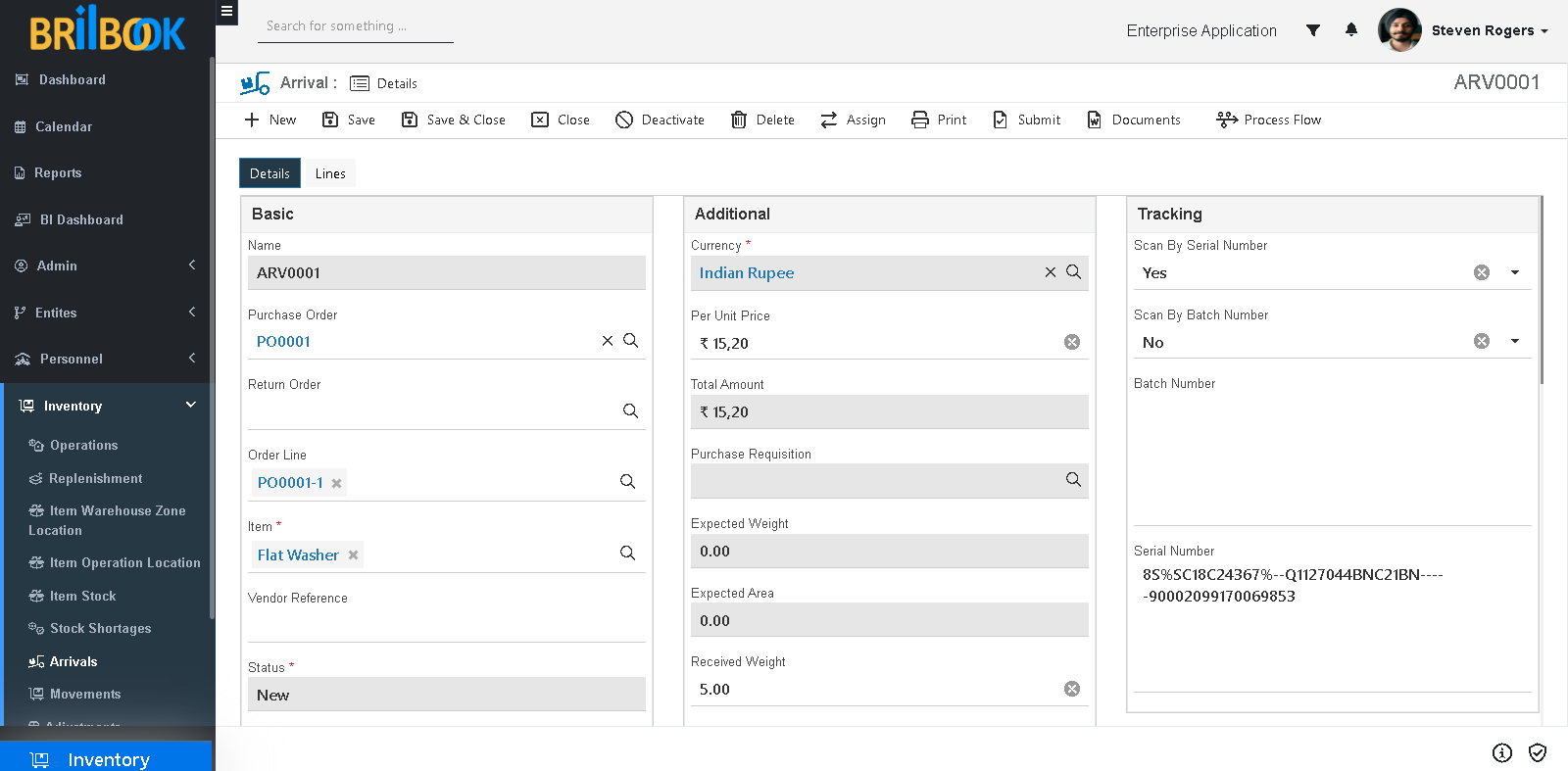- Home
- INP
- Inventory
- Arrival management
- Add / amend Arrival
Add / Amend Arrival
In this sub process, Creation of Arrival is explained.
For achieving this sub process, kindly follow steps given below
- Select Menu Category as Inventory

- Navigate to -> Inventory -> Arrivals.
- Redirects to list page of Arrivals, click on -> 'Create' button.
- Redirects to create page of Arrival.
- Select Purchase Order.
- Select Purchase Order Line.
- On selection of purchase order line, Item will get auto set as per Product or component select on Purchase order line.
- Set Date and Time.
- Select Currency.
- On selection of Purchase Order, if any Purchase requisition is created, then it will get auto set in Purchase requisition field.
- Add Arrival Location.
- Add To Location.
- Add Received Weight.
- Set Mark short close.
- To scan Serial Number from Product or Component, set Yes in Scan By Serial Number and scan Barcode or QR Code in serial number field.
- To scan Batch Number from Product or Component, set Yes in Scan By Batch Number and scan Barcode or QR Code in Batch number field.
- To manually create arrival line, set scan by batch number and scan by serial number as No.
- Click on -> 'Save' or 'Save & Close' button.
- On click of save button arrival lines will get auto created as per scan barcode or QR code.
Newly created Arrival record can be displayed as follows: